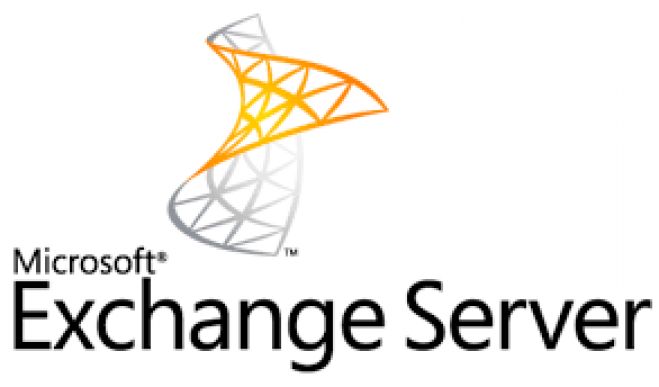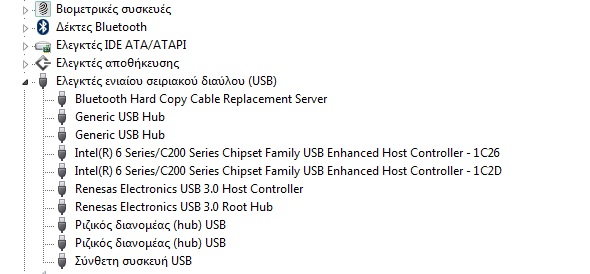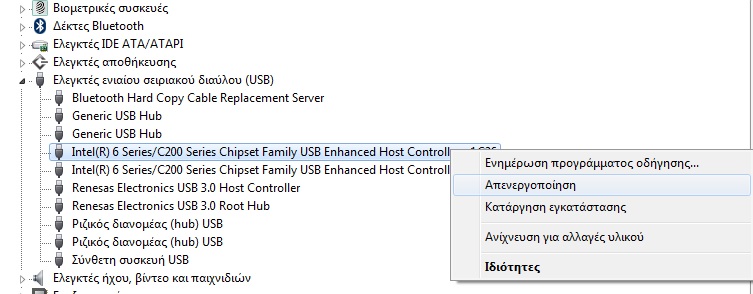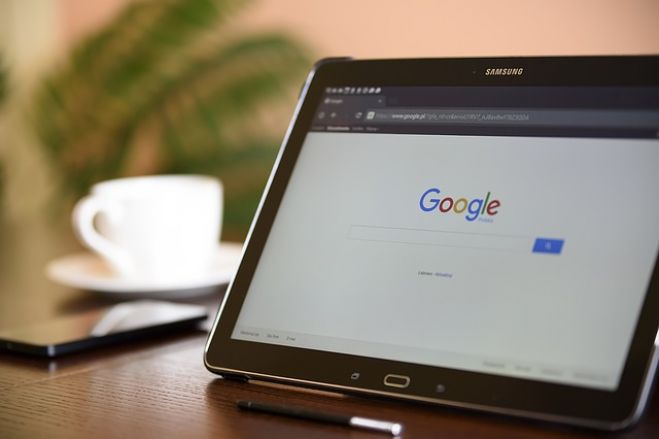Microsoft Exchange Server - Πλεονεκτήματα
- Published in Άρθρα
Τι είναι ο Exchange Server
Προς βελτίωση της παραγωγικότητας μίας επιχείρησης ή ακόμα και ιδιωτών, η Microsoft ανέπτυξε την εφαρμογή Exchange Server. Ένας Exchange Server θα μπορούσαμε να πούμε ότι είναι μία πλατφόρμα επάνω στην οποία συσσωρεύονται τα e-mail, τα ημερολόγια, οι εργασίες και οι επαφές μίας επιχείρησης μέσα σε ένα "γραμματοκιβώτιο".. Και όχι μόνο.
Όλα τα παραπάνω ίσως να τα έχετε δει στο Microsoft Outlook, στον υπολογιστή σας. Επομένως, ποια είναι η διαφορά του Exchange Server με το Outlook; Ποιό θα ήταν το πλεονέκτημα της απόκτησης αυτού του λογισμικού;
Για τον Microsoft Exchange Server:
Θεωρήστε τον Exchange Server ως μία Server έκδοση του Outlook. Το Outlook κυριολεκτικά είναι μία client εφαρμογή η οποία και χρησιμοποιείται από τους χρήστες έτσι ώστε να α) παραλάβουν/αποστείλουν τα e-mail τους, β) να κρατάνε ένα βιβλίο διευθύνσεων για τις διάφορες επαφές που τυχόν έχουν και γ) περιλαμβάνει δυνατότητα ημερολογίου και εργασιών κυρίως.
Στον Exchange Server της επιχείρησης σας, αποθηκεύονται όλα τα παραπάνω και εσείς τα διαχειρίζεστε μέσω ενός προγράμματος-πελάτη (π.χ. το Outlook σε Microsoft Windows, το Microsoft Entourage (Mac) και το Mozilla Thunderbird (Windows & Mac).
Μόνο που ο Microsoft Exchange δεν αποθηκεύει μόνο το δικό σας γραμματοκιβώτιο (email-επαφές-ημερολόγιο-εργασίες). Μπορεί να αποθηκεύει προς προσπέλαση όλα τα γραμματοκιβώτια των χρηστών της επιχείρησης σας.. Το οποίο και σας δίνει περαιτέρω ευελιξία ως προς τα παρακάτω..
Πλεονεκτήματα χρήσης Microsoft Exchange Server:
Για το ηλεκτρονικό σας ταχυδρομείο (Email):
Ο Exchange server το κάνει πολύ πιο εύκολο να το διαχειριστείτε.
- Λίστες Διευθύνσεων: Όλοι οι λογαριασμοί email της επιχείρησης σας, αυτομάτως προστίθενται στην «Καθολική Λίστα Διευθύνσεων», η οποία και είναι άμεσα διαθέσιμη σε όλους τους χρήστες όταν πρόκειται να αποστείλουν ένα email.
- Groups: Groups χρηστών (π.χ. Λογιστήριο, Πωλήσεις κτλ.) μπορούν να δημιουργηθούν μέσα στον Exchange Server και μετά να εμφανιστούν στην «Καθολική Λίστα Διευθύνσεων» έτσι ώστε να είστε σε θέση να στείλετε μαζικά τα mail σας προς ένα τμήμα της επιχείρησης σας (π.χ. Πωλήσεις).
Δημόσιοι Φάκελοι
Οι Δημόσιοι Φάκελοι είναι φάκελοι οι οποίοι και είναι διαθέσιμοι προς όλους τους χρήστες (μπορούν να παραμετροποιηθούν περιορισμοί). Οι Δημόσιοι Φάκελοι μπορούν περιέχουν οτιδήποτε υπάρχει μέσα σε ένα γραμματοκιβώτιο (επαφές, email, συναντήσεις ημερολογίου και εργασίες).
Ολοκλήρωση του Outlook
Όλα τα περιεχόμενα του γραμματοκιβωτίου σας είναι δυνατόν να αναγνωστούν ή να τροποποιηθούν εφόσον το επιθυμείτε από άλλους χρήστες της επιχείρησης σας.
Outlook Web Access
Είστε μακριά από την επιχείρηση σας και θέλετε να παρακολουθήσετε ή και να τροποποιήσετε διάφορα συμβάντα του γραμματοκιβωτίου σας ή κάποιων άλλων της επιχείρησης σας? Το outlook web access είναι το ίδιο το outlook προσαρμοσμένο σε στυλ ιστοσελίδας το οποίο και μπορείτε να δείτε από όπου και αν βρίσκεστε με μία απλή σύνδεση στο Internet.
Exchange ActiveSync/Outlook Mobile Access
Μπορείτε επίσης να δείτε/τροποποιήσετε τα περιεχόμενα του γραμματοκιβωτίου σας μέσω της κινητής σας συσκευής (smartphone/tablet). Ουσιαστικά ενώ είστε μακριά, έχετε άμεση επικοινωνία με τους συνεργάτες σας στην επιχείρηση σας.
Με όποιο τρόπο και αν χρησιμοποιείτε το Outlook, εάν το δουλέψετε σε συνδυασμό με τον Exchange Server, θα αντιληφθείτε τις πραγματικές του δυνατότητες χωρίς περιορισμούς!